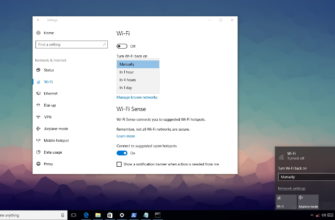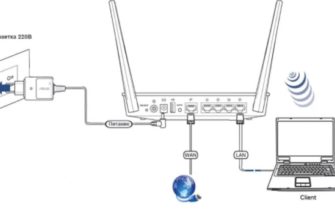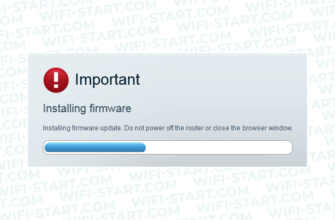Друзья, правильно отключить роутер от сети электропитания должен уметь каждый, причем это требуется для его стабильной работы. Ведь часто бывают грозы, перепады напряжения или вы просто уезжаете. В статье рассказываю, как отключить Wi-Fi роутер безопасно и быстро.
- Как отключить роутер или Wi-Fi сеть: рабочие способы
- Что делать, когда необходимо отключить роутер
- Как выключить Wi-Fi на роутере с помощью кнопки и через настройки дистанционно
- Отключение Wi-Fi на роутере TP-Link
- Как отключить Wi-Fi на роутерах ASUS
- Как отключить Wi-Fi на роутере D-Link
- Как выключить Wi-Fi на роутере ZyXEL
- Для чего нужно отключать Wi-Fi на роутере?
- Отключение от сети определенных устройств, компьютерной техники
- Можно ли отключить Wi-Fi на роутере удаленно?
- Быстрое отключение Wi-Fi интернета на ноутбуке без применения роутера
- Можно ли выключать роутер из розетки?
- Выключать ли роутер на ночь?
Как отключить роутер или Wi-Fi сеть: рабочие способы
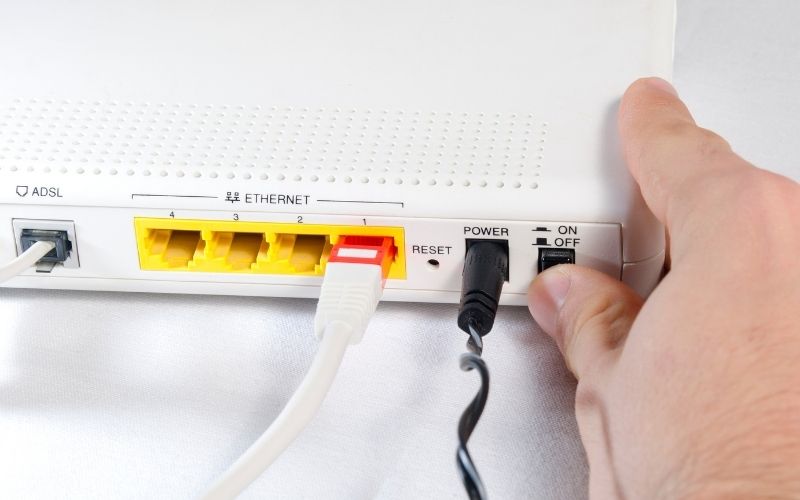
С одной стороны, решение проблемы несложное, но все же неоднозначное. Почти всегда, когда надо произвести отключение роутера, имеют в виду то, как остановить цифровой поток данных по радиоканалам. То есть, маршрутизатор в это время не раздает Wi-Fi, а интернет на устройствах с подключенным оптоволоконным кабелем продолжает функционировать. Статья расскажет о двух вариантах. Также будет описан способ быстрого включения, отключения Wi-Fi сети путем регулирования, изменения параметров с применением:
- предназначенной для этого кнопки, размещенной на корпусе;
- смартфона;
- настольного компьютера;
- планшета.
Пример управления настройками роутеров будет взят из инструкций устройств наиболее часто покупаемых производителей: TP-Link, ASUS, D-Link, ZyXEL. Даже если у пользователя другое устройство, статья тоже станет полезной, так как применяемые манипуляции практически всегда одинаковы для всех маршрутизаторов.
Что делать, когда необходимо отключить роутер

https://ironwin.ru/ - лучшие букмекерские конторы
Гемблинг SEO - гемблинг продвижение
Полное выключение роутера понадобится, если несколько дней им пользоваться никто не будет, например, планируется поездка на дачу на выходные, отдых на море, командировка и т.д. Маршрутизатор отключается из розетки и из него вытягивается кабель раздачи интернета, чтобы не сгорел, если случится замыкание, к примеру. Или просто выключается питание нажатием кнопки «Power Вкл./Выкл.». На недорогих моделях такой кнопки не предусмотрено.
При полном выключении маршрутизатора пользоваться интернетом можно, но только на том устройстве, куда будет подключен кабель.
Так проводится полное отключение Wi-Fi роутера. Но как выключить беспроводную Wi-Fi сеть, не деактивируя при этом раздачу интернета по проводу, чтобы работать на ноутбуке или компьютере?
Как выключить Wi-Fi на роутере с помощью кнопки и через настройки дистанционно

Корпус большей части выпускаемых моделей маршрутизаторов сконструирован с кнопкой «Wi-Fi Вкл./Выкл.» Отличие только в месте размещения на коробке и подписью. Чтобы выключить Wi-Fi на роутере нужно нажать и удержать несколько секунд кнопку, после чего сеть отключается. Если световой индикатор есть, то он тоже гаснет. Теперь роутер не раздает беспроводной интернет до тех пор, пока его снова не запустят при помощи кнопки.
При отсутствии кнопки локальную беспроводную сеть отключают через панель управления, используя гаджет:
- На мобильном устройстве, ноутбуке, планшете запускают браузер.
- В поисковой строке вводят адрес для входа в роутер. Он находится на корпусе маршрутизатора возле ножек на наклейке, имеет вид цифр с точками. В конце точку не ставят, и переходят по адресу.
- Заполняют логин и пароль. Входят в панель управления.
- Необходимо найти в меню «Беспроводной режим» или «Сеть», в каждой модели по-разному, и нажимают включить или отключить.
- Включают аналогичным способом, но уже с использованием ПК.
Важно помнить! Если все гаджеты и компьютерная техника работает по беспроводной связи, отключать Wi-Fi из панели управления запрещается. Сделав перенастройку таким образом, она не включится обратно, так как нет подключенного с помощью кабеля или настроенного под сеть ПК или ноутбука.
Отключение Wi-Fi на роутере TP-Link
Кстати, прежде чем прочитать инструкцию, хотел бы добавить, что в роутерах TP Link проще всего сделать выключение от сети, для этого достаточно просто нажать на 1 кнопку:

Что делать, чтобы отключить Wi-Fi на роутере Tp-Link:
- Отключить сеть при помощи кнопки, находящейся сзади, спереди или возле разъемов для подключения электронного носителя данных.
- Удерживайте ее в нажатом состоянии примерно до 5 секунд. Беспроводной Wi-Fi сигнал пропадает, и при этом перестает гореть индикатор.
- Для включения проделывают такое же действие, но с удержанием кнопки до 2 секунд.
Бюджетные модели этого производителя не имеют кнопки для включения или выключения функции на устройстве.
Для выключения заходят в настройки компьютера – Беспроводное вещание, убирают галочку в пункте – Включить беспроводную передачу, после – сохраняют настройки.
Как отключить Wi-Fi на роутерах ASUS
У производителя ASUS только некоторые маршрутизаторы имеют кнопку для выключения Wi-Fi. Но разработчики позаботились о простой и доступной панели управления для этого:
- Вводят в адресной строке браузера адрес – 192.168.1.1, и переходят по нему.
- На экране появятся строки, где вписываются логин и пароль.
- Заходят на вкладку Беспроводная сеть – Профессионально.
- Отключается Радиомодуль.
При необходимости роутер АСУС программируют на автоматическую настройку включения, отключения сети по времени или выключения в ночное время. Достаточно полезная и часто применимая функция. При настраивании задается время работы не только по часам, но и дням. К примеру, на выходные, когда все уезжают на дачу, локально интернет раздаваться не будет. Удобно в случае, если оплата за услуги провайдеру оплачивается по используемому трафику.
Эта функция полезна пользователям, которые уверены, что радиоволны влияют на здоровье. Также плюс в том, что каждый раз не нужно выдергивать провод из сети или заходить в настройки – достаточно установить график один раз.
Минусы:
- Не каждое устройство наделено подобной возможностью.
- Если ночью не спится или срочно в ночное время понадобится войти с телефона в поисковик, скачать программу и т.д., пользователь сначала должен зайти в панель управления роутера с подключенного через кабель компьютера. А это не удобно.
- Если есть перебои в электросети, график настраивают заново.
Как отключить Wi-Fi на роутере D-Link
Роутеры D-Link настраивают только через панель управления, они не имеют никаких кнопок с надписями и иконками. Может, в дальнейшем производитель усовершенствует новые модели для пользователей и упростит работу с отключением, запуском Wi-Fi сети.
Чтобы отключить беспроводную Wi-Fi сеть на роутере D-Link, нужно:
- Перейти в браузере по адресу – 192.168.0.1, он указан на наклейке внизу корпуса устройства.
- Ввести логин и пароль от личного кабинета.
- Открыть Wi-Fi – основные настройки.
- Убрать вторую галочку сверху – Вещание беспроводной сети.
- Сохраняем изменения.
Как выключить Wi-Fi на роутере ZyXEL
Наверное, единственный бренд из всех существующих, который добавил кнопку выключения Wi-Fi на самом видном и удобном месте с понятной подписью. При нажатии она запускает WPS, но при нажатии и удержании до 3-х секунд включает/выключает сигнал Wi-Fi.
Понять, сработала или не сработала настройка, можно по погасшему светодиоду или по смартфону, на нем пропадет беспроводной интернет.
Через настройки заходят в панель управления и убирают галочку в разделе Wi-Fi.
Для чего нужно отключать Wi-Fi на роутере?
Компьютерная техника функционирует по локальной связи, используя беспроводной, так и проводной интернет, но, как показывает практика, по проводному быстрее:
- загружаются сайты;
- отправляются данные;
- проводятся онлайн конференции;
- работают, записывают бесперебойно камеры наблюдения.
Поэтому в офисах чаще всего используют роутеры без функции Wi-Fi подключения.
Или наоборот, когда используется компьютерная техника, работающая по беспроводной сети (принтеры, ноутбуки, станки, камеры), здесь понадобится только Wi-Fi.
Отключение от сети определенных устройств, компьютерной техники
Специальные программы, установленные на телефон или ПК, определяют сколько устройств, и кто (имя телефона) подключен к сети. Бывает так, что пароль взламывают и пользуются чужой сетью бесплатно. Так вот, чтобы наказать такого нарушителя, ему блокируют доступ через программу, выбирают – Разрешить или Запретить доступ.
Иногда приходится применять подобные меры к смартфонам для детей, которые не хотят учить уроки и постоянно тратят время на онлайн игры. Программа устанавливается на телефон родителя и используется в момент необходимости.
При запуске нажимают кнопку сканирование устройств, что используют сеть. Откроется целый список (например, Samsung – смартфон, Aсer – ноутбук, Xiaomi MI – Телевизор со Смарт ТВ), в том числе и роутер. У каждого из них свое имя и ip адрес. Затем лишь указываем необходимое и нажимаем заблокировать или приостановить вещание сигнала для определенного устройства.
Некоторые программы для того, чтобы заблокировать пользователя или поменять настройки в управлении сети, перенаправляют в меню Управление Wi-Fi. Для этого при загрузке приложения достаточно нажать разрешить использовать информацию для программы на телефоне.
Чтобы отключить ноутбук, проделывают ту же манипуляцию.
Можно ли отключить Wi-Fi на роутере удаленно?
Такой функции еще не придумали производители роутеров, хотя есть специальные программы, связывающие компьютер и телефон (находящийся на момент отключения вне зоны действия сети).
Для этого есть обязательные условия:
- Компьютер должен быть включен.
- Есть телефон с доступом к бесперебойному интернету.
- На оба устройства установлено одно и то же программное обеспечение и быть в запущенном режиме.
На телефоне вводят код доступа, подключаются к компьютеру, заходят в панель управления роутера и проделывают действия, описываемые выше.
Если отключение проводится через телефон – это не удобно, так как нужно, чтобы кто-то запустил компьютер, программу, передал код, ID партнера для входа. Далее, на экране появляется рабочий стол ПК, и нужно сориентироваться, где найти ярлык по управлению маршрутизатором. Если интернет постоянно пропадает, а так бывает с мобильной связью, то подключаться придется повторно. Довольно сложная и запутанная процедура, но она возможна, если очень нужно.
Но управлять параметрами сети возможно и через компьютер, необязательно заходить с гаджета.
Быстрое отключение Wi-Fi интернета на ноутбуке без применения роутера
Ноутбук с ОП Windows получает интернет через подключенный кабель, отключая оптоволокно, гаджет тут же ищет беспроводное соединение. Поэтому специально отключать каждый раз Wi-Fi, если подключен провод, не нужно. Чтобы отключить интернет:
- Следует найти на рабочем столе, в правом нижнем углу возле часов – Доступ к интернету, и нажать два раза мышкой. Появляется окно с доступными сетями, где только к одному есть доступ и подключение.
- Нужно нажать на кнопку Отключить.
- Включают таким же способом.
Также отключить Wi-Fi на роутере можно на планшете и на компьютере, если тот поддерживает эту функцию, потому что обычно ПК подключены к интернету по кабелю. Но минус такого отсоединения от локальной сети в том, что роутер работать не перестает и раздает интернет по Wi-Fi.
Отключиться от роутера с телефона еще проще, к примеру, если смартфон на операционной системе Андроид: касанием опускают шторку с функциями и ищут значок Wi-Fi, такой же, как и на ноутбуке, и нажимают на него, чтобы он стал не активным. После чего, телефон будет работать без интернета или ловить его по мобильной связи.
Можно ли выключать роутер из розетки?
Ответ на этот вопрос неоднозначный, с одной стороны выключать роутер из розетки можно, потому что некоторые модели просто физически не оснащены специальной кнопкой для отключения электропитания и явно имеют надежную систему предохранителей, а с другой стороны это кажется небольшим дикарством, просто выдергивать шнур питания с устройства. Поэтому, если на вашем роутере есть кнопка Вкл. или Выкл, сначала используем ее, ну а если она отсутствует, то можно выключать роутер прямо из розетки.
Выключать ли роутер на ночь?
В этом вопросе ответы всегда делятся 50 на 50 и состоят из сторонников, которые рекомендуют отключать роутер на ночь и тех, кто рекомендует оставлять все на круглосуточный режим работы.
Итак, преимущества отключения роутера на ночь практически отсутствуют, поскольку при неиспользовании сети, роутер не будет распространять эти радиоволны в таком режиме, как это происходит в рабочее время. А во вторых, постоянно отключать и отключать роутер тоже нельзя, так как возможен преждевременный износ и разъема питания и микросхем.
Друзья, теперь вы знаете, как отключить роутер от сети, как правильно выключать Wi-Fi сеть и вообще, узнали достаточно много полезной информации. Пожалуйста, пишите свои вопросы ниже.